
Is é atá i gceist le gnéithe aghaidh ná rud a shainmhíníonn muid mar dhuine, ach uaireanta bíonn sé riachtanach na himlíní a athrú in ainm na healaíne. Srón ... súile ... liopaí ...
Beidh an ceacht seo tiomanta go hiomlán don athrú ar an duine inár bpotoshop beloved.
Sholáthair forbróirí an Eagarthóra scagaire speisialta dúinn - "Plaisteach" Chun an toirt agus paraiméadair réada eile a athrú trí shaobhadh agus dífhoirmiúchán, ach tugann úsáid an scagaire seo le tuiscint go bhfuil roinnt scileanna, is é sin, ní mór duit a bheith in ann a fháil amach conas na feidhmeanna scagaire a úsáid.
Tá bealach ann a ligeann duit na gníomhartha sin a tháirgeadh trí mhodhanna simplí.
Is é an modh an fheidhm tógtha i Photoshop a úsáid. "Claochlú saor in aisce".
Cuir in iúl nach ndéanann srón na samhla oireann dúinn.

Chun tús a chur leis, cruthaigh cóip den chiseal leis an íomhá bhunaidh trí chliceáil Ctrl + J..
Ansin is gá an crios fadhbanna a aibhsiú le haon uirlis. Bainfidh mé úsáid as an bpeann. Níl an uirlis tábhachtach anseo, tá an limistéar urscaoilte tábhachtach.

Tabhair faoi deara le do thoil gur ghabh mé secretion limistéir scáthaithe ar an dá thaobh de sciatháin na srón. Cuideoidh sé seo le cuma teorainneacha tobann a sheachaint idir shades leathair éagsúla.
Bainfidh na teorainneacha leis na teorainneacha a mhaisiú freisin. Brúigh an eochair méarchláir Shift + F6. Agus luach 3 phicteilín a shocrú.
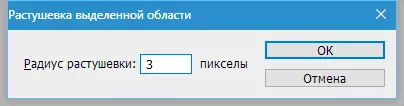
Tá an t-ullmhúchán seo thart, is féidir leat dul ar aghaidh go dtí laghdú ar an srón.
Brúigh Ctrl + T. Trí ghlaoch a chur ar an bhfeidhm claochlaithe saor in aisce. Ansin cliceáil ar dheis cliceáil agus roghnaigh an mhír "Dífhoirmiú".

Leis an uirlis seo, is féidir leat na míreanna a shaobhadh agus a bhogadh laistigh den limistéar roghnaithe. Just a chur orainn an cúrsóir do gach sciathán de mhúnla srón agus tarraingt sa taobh atá ag teastáil.
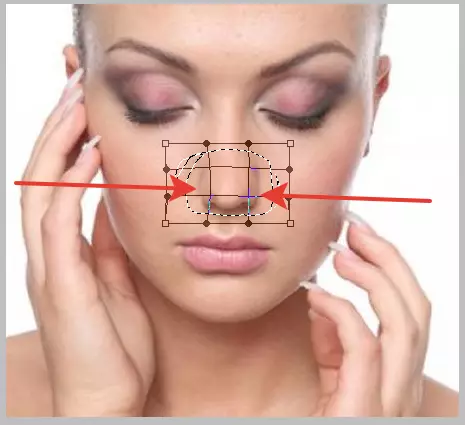
Ar chríochnú cliceáil Téigh isteach i agus bain an rogha trí mheascán eochracha Ctrl + D..
Mar thoradh ar ár ngníomhartha:

Mar a fheiceann tú, bhí teorainn bheag fós ann.
Brúigh an eochair méarchláir Ctrl + Shift + Alt + E Rud a chruthaíonn rian de na sraitheanna infheicthe go léir.
Ansin roghnaigh an ionstraim "Athchóiriú scuab" , clamp Alt. , Cliceáil ar an suíomh in aice leis an teorainn, ag cur sampla den scáth, agus ansin cliceáil ar an teorainn. Tiocfaidh an uirlis in áit scáth an phlota ar scáth an tsampla agus déantar iad a mheascadh go páirteach.
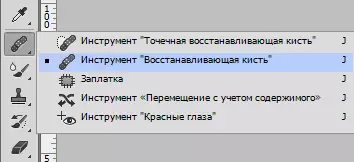
A ligean ar a fheiceáil arís ar ár samhail:
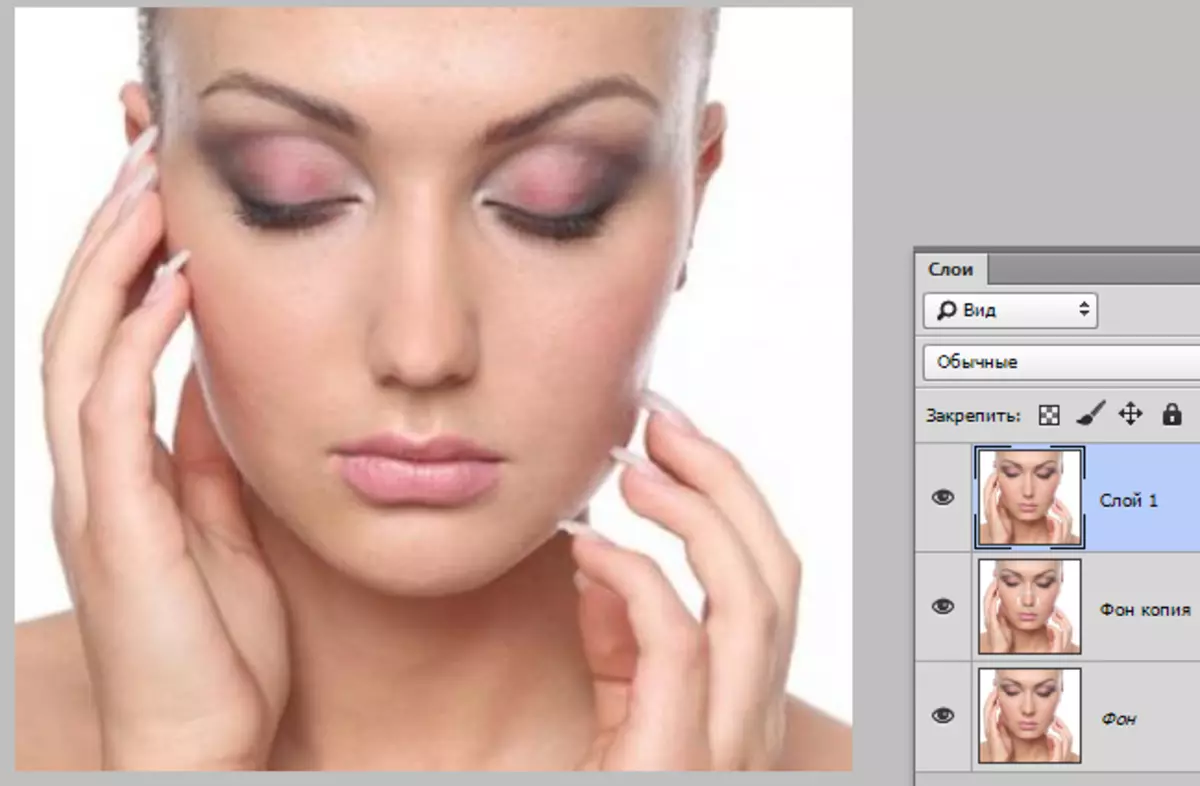
Mar a fheiceann tú, tá an srón tar éis éirí níos tanaí agus níos galánta. Baintear an sprioc amach.
Ag baint úsáide as an modh seo, is féidir leat gnéithe aghaidh a mhéadú agus a laghdú i ngrianghraif.
